 |
| 最終效果 |
 |
|||
1、打開(kāi)原圖素材,創(chuàng)建色相/飽和度調(diào)整圖層,參數(shù)設(shè)置如圖1,效果如圖2。 
<圖1> 
<圖2> 2、新建一個(gè)圖層,填充顏色:#d7e1e3,然后把圖層混合模式改為“正片疊底”,圖層不透明度改為:40%,效果如圖3。 
<圖3>
|||
3、新建一個(gè)圖層,把前景顏色設(shè)置為白色,背景顏色設(shè)置為:#c2e0e1,然后執(zhí)行:濾鏡 > 渲染 > 云彩,確定后把圖層混合模式改為“正片疊底”,效果如圖4。 
<圖4> 4、新建一個(gè)圖層,拉出下圖所示的線性漸變,漸變顏色由:#fafeff,到:#dee3e6,漸變,確定后把圖層混合模式改為“強(qiáng)光”,圖層不透明度改為:20%,效果如圖5。 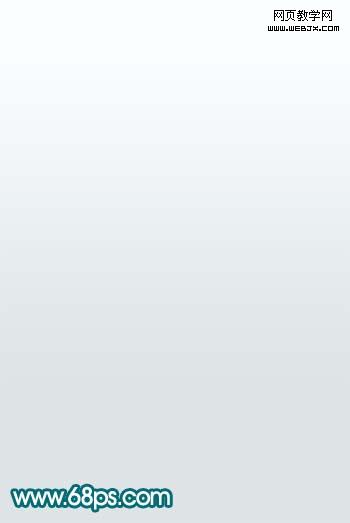
<圖5> 
<圖7>
|||
|||
8、新建一個(gè)圖層,填充顏色:#dce4e5,然后把圖層混合模式改為“正片疊底”,加上圖層蒙版,只保留人物不分,其它部分用黑色畫筆擦掉,效果如圖13。 
<圖13> 9、把背景圖層復(fù)制一層,按ctrl + shift + ] 移到圖層的最上面,加上圖層蒙版,只保留人物臉部及皮膚部分,其它部分用黑色畫筆擦掉,效果如圖14。 
<圖14> 10、新建一個(gè)圖層,蓋印圖層,稍微給人物磨下皮,如圖15。 
<圖15>
|||
11、載入藍(lán)色副本通道選區(qū),創(chuàng)建曲線調(diào)整圖層,參數(shù)設(shè)置如圖16,效果如圖17。 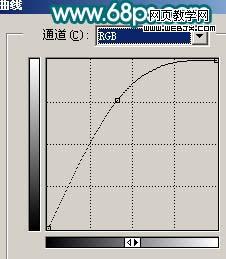
<圖16> 
<圖17> 12、創(chuàng)建曲線調(diào)整圖層,參數(shù)設(shè)置如圖18,19,確定只保留人物臉部及膚色部分,其它部分用黑色畫筆擦掉,效果如圖20。 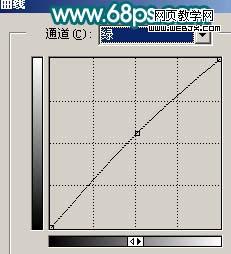
<圖18> 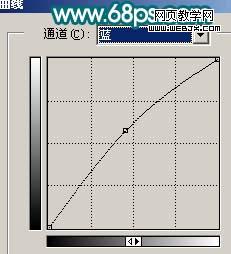
<圖19> 
<圖20>
|||
13、創(chuàng)建亮度/對(duì)比度調(diào)整圖層,參數(shù)設(shè)置如圖21,效果如圖22。 
<圖21> 
<圖22> 14、新建一個(gè)圖層,蓋印圖層,執(zhí)行:濾鏡 > 模糊 > 高斯模糊,數(shù)值為5,確定后把圖層混合模式改為“柔光”,圖層不透明度改為:40%,效果如圖23。 
<圖23> 15、新建一個(gè)圖層,蓋印圖層,適當(dāng)把圖層銳化一下,可以選擇topaz濾鏡銳化。 
<圖24>
|||
16、創(chuàng)建曲線調(diào)整圖層,參數(shù)設(shè)置如圖25,26,確定后只保留人物臉部及膚色部分,其它部分用黑色畫筆擦掉,效果如圖27。 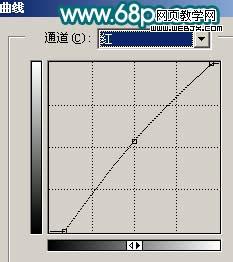
<圖25> 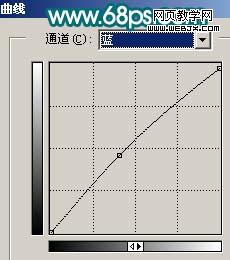
<圖26> 
<圖27> 17、最終稍微把背景調(diào)亮一點(diǎn),修飾下細(xì)節(jié),完成最終效果。 
<圖28>
新聞熱點(diǎn)
疑難解答
圖片精選